Windows 10에서 누락된 Dropbox 링크 복사를 수정하는 5가지 빠른 방법 – TechCult
잡집 / / July 31, 2023
Dropbox는 온라인에서 쉽게 파일을 저장하고 공유할 수 있는 잘 알려진 장소입니다. 플랫폼의 유용한 기능 중 하나는 링크를 사용하여 다른 사람과 파일을 공유하는 것입니다. 그러나 일부 Windows 10 사용자는 Dropbox 링크를 복사하지 못하는데, 이는 특히 파일을 자주 공유하는 경우 성가실 수 있습니다. 이 블로그에서는 Copy Dropbox 링크 누락 문제를 해결하는 방법을 보여줍니다. 솔루션을 배우려면 계속 읽으십시오!
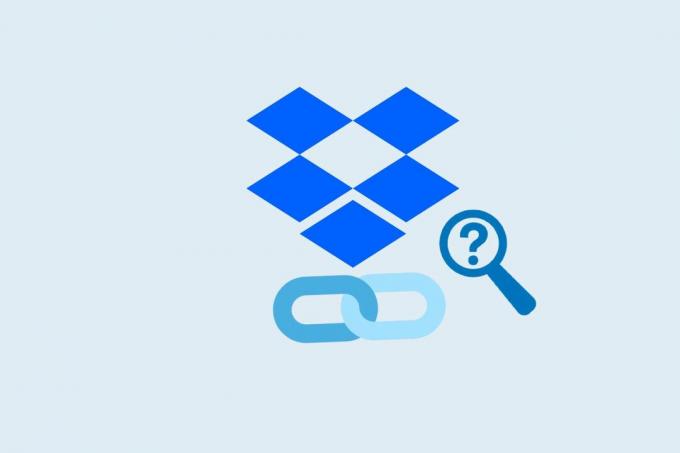
목차
Windows 10에서 Dropbox 링크 복사 누락
Dropbox는 언제든지 파일을 저장하고 액세스할 수 있는 인기 있는 도구입니다. 링크를 사용하여 파일을 공유할 수도 있습니다. 그러나 일부 Windows 10 사용자는 링크 복사 옵션을 찾을 수 없습니다. 이 문제에 직면하더라도 걱정하지 마십시오! 아래 솔루션을 사용하면 문제를 해결하는 데 도움이 됩니다.
빠른 답변
Windows 탐색을 다시 시작하고 다음 단계에 따라 Copy Dropbox 링크를 다시 가져옵니다.
1. 열려 있는 작업 관리자 눌러서 Ctrl + Shift + Esc 함께 키.
2. 자, 위치 윈도우 익스플로러 에서 프로세스 탭 마우스 오른쪽 버튼으로 클릭하여 재시작.
Windows 10에서 Dropbox 링크 복사 누락의 가능한 원인
Dropbox에서 링크를 복사할 수 없는 몇 가지 이유가 있습니다. 다음은 일반적으로 발생하는 몇 가지 이유입니다.
- 오래된 Dropbox 앱: Dropbox는 버그를 수정하고 성능을 개선하기 위해 정기적으로 업데이트를 릴리스하므로 앱을 최신 상태로 유지하는 것이 중요합니다.
- 손상된 Dropbox 설치: Dropbox 파일 또는 설정이 손상되었거나 설치 파일에 문제가 있는 경우 이러한 현상이 발생할 수 있습니다.
- 타사 소프트웨어 충돌: 소프트웨어가 특정 파일이나 기능에 대한 Dropbox의 액세스를 차단하는 경우 이런 일이 발생할 수 있습니다.
- 호환되지 않는 Dropbox 확장 프로그램: Windows 또는 Dropbox 버전과 호환되지 않는 Dropbox 확장 프로그램 또는 추가 기능을 설치한 경우 Dropbox에서 링크를 복사할 수 없는 문제가 발생할 수 있습니다.
문제의 근본 원인을 식별함으로써 문제를 해결하고 Windows 10 문제에서 누락된 Dropbox 복사 링크를 해결하는 데 필요한 조치를 취할 수 있습니다. 시도해 볼 수 있는 몇 가지 방법은 다음과 같습니다.
방법 1. Dropbox 다시 시작
Dropbox를 다시 시작하면 Dropbox에서 링크를 복사할 수 없거나 Dropbox 링크 복사가 표시되지 않는 등의 문제를 해결할 수 있습니다. Dropbox를 다시 시작하면 설정과 구성이 새로고침되어 옵션이나 기능 누락과 같은 문제가 해결될 수 있습니다. 앱을 다시 시작하려면 다음 단계를 따르세요.
1. 를 클릭하십시오 드롭박스 아이콘 에서 시스템 트레이 (작업 표시줄의 시계 근처).
2. 클릭 당신의 프로필 Dropbox 창의 오른쪽 상단 모서리에 있는
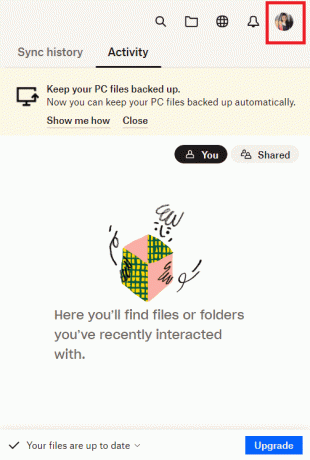
3. 클릭 그만두다 드롭다운 메뉴에서 몇 초간 기다린 다음 바탕 화면 바로 가기를 클릭하거나 시작 메뉴에서 검색하여 Dropbox 애플리케이션을 다시 엽니다.
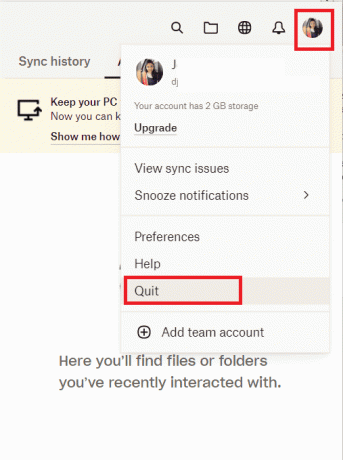
확인 Dropbox 링크 복사 이제 파일이나 폴더를 마우스 오른쪽 버튼으로 클릭하면 옵션을 사용할 수 있습니다.
또한 읽기:Dropbox 링크가 작동하지 않는 문제 수정
방법 2: Explorer.exe 다시 실행
Windows 10에서 누락된 Dropbox 복사 링크를 수정하는 또 다른 방법은 Explorer.exe를 다시 시작하는 것입니다. 이는 시스템 내의 문제를 해결하기 위한 것입니다. 따라서 쉽게 해결하려면 다음 단계를 따르십시오.
1. 열기 작업 관리자 눌러 유틸리티 Ctrl + Shift + Esc 함께 키.
2. 자, 위치 윈도우 익스플로러 에서 프로세스 탭 마우스 오른쪽 버튼으로 클릭하여 재시작.
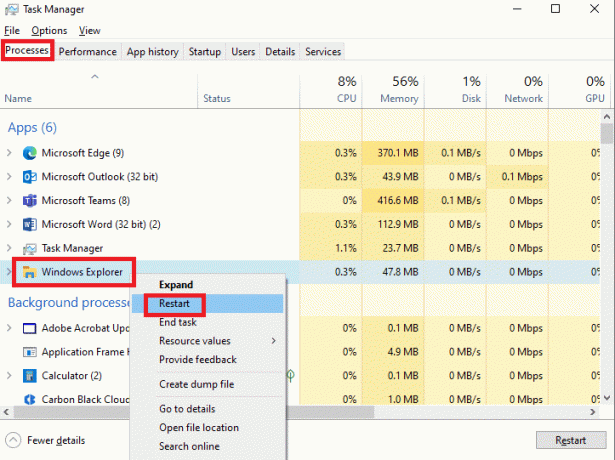
방법 3: Dropbox 앱 업데이트
컴퓨터의 Dropbox 애플리케이션은 자동으로 업데이트를 수신하지만 다음에서 최신 버전을 다운로드하여 수동으로 업데이트할 수도 있습니다. 공식 홈페이지 다운로드.
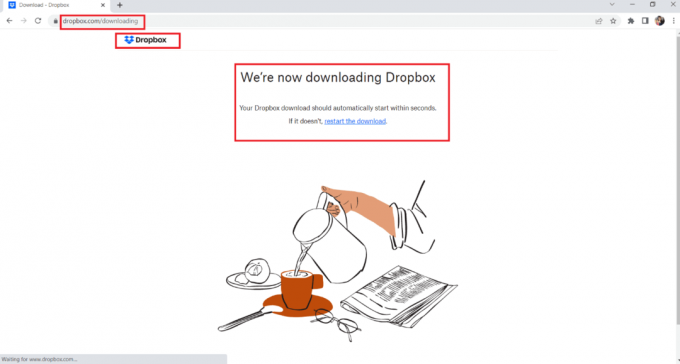
또한 읽기:22 최고의 Dropbox 대안
방법 4: Dropbox 최신 버전 재설치
최신 버전의 Dropbox 앱을 다시 설치하면 Windows 10에서 누락된 Dropbox 복사 링크 문제를 해결하는 데 도움이 될 수 있습니다. 경우에 따라 Dropbox 애플리케이션에 일시적인 문제나 결함이 발생할 수 있으며, 이는 앱을 다시 설치하면 해결할 수 있습니다.
앱을 다시 설치하기 전에 Dropbox 앱에서 로그아웃한 다음 다시 로그인하여 문제가 지속되는지 확인할 수 있습니다. 문제가 지속되면 앱을 제거하고 Dropbox 웹사이트에서 최신 버전을 다운로드한 다음 컴퓨터에 다시 설치해 보세요.
1. 를 눌러 제어판에 액세스 윈도우 키, 타이핑 검색창의 제어판을 클릭한 다음 열기 옵션.
2. 이동 프로그램 제거 프로그램에서 선택하여 범주보기 기준 설정에서.
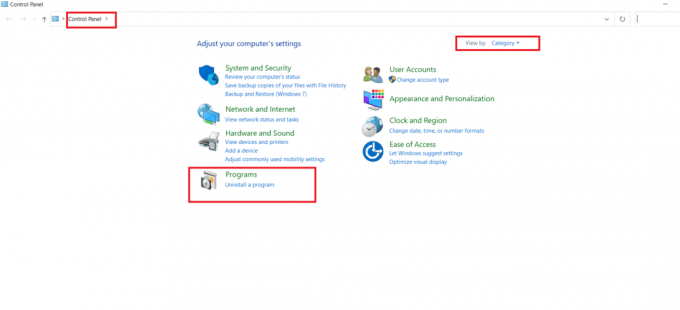
3. 이제 Dropbox를 찾아 마우스 오른쪽 버튼으로 클릭하고 제거옵션 PC에서 제거합니다.
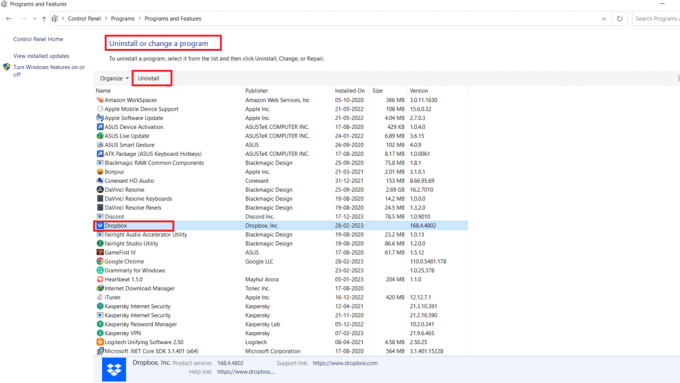
4. 메시지가 표시되면 사용자 계정 컨트롤, 클릭 예 제거 프로세스를 확인합니다.
5. 클릭 제거단추 프롬프트에서 프로세스를 계속합니다.
6. 클릭 닫다 그런 다음 설치가 완료되면 PC를 다시 시작하십시오.
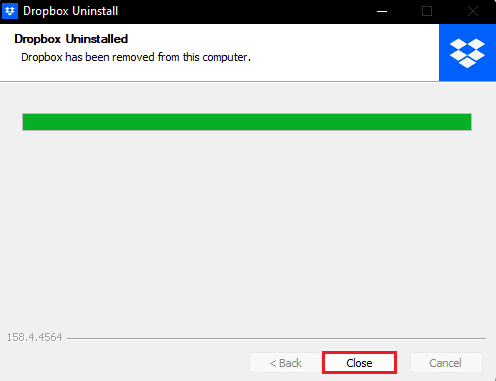
7. 얻으려면 드롭 박스 PC에서 다음을 방문하십시오. 공식 드롭박스 웹사이트 을 클릭하고 지금 다운로드 단추.
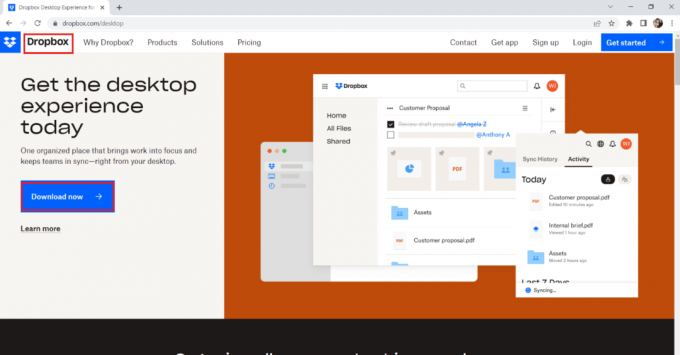
8. 를 클릭하십시오 인스톨러 파일 클릭하여 권한을 부여하십시오. 예 에서 UAC 프롬프트.
9. 이제 시간을 조금 주어 Dropbox 설치 프로그램 초기화합니다.
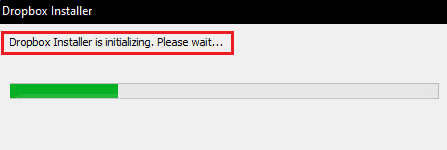
설치가 완료되면 Dropbox 계정에 로그인하여 설정 프로세스를 완료합니다.
방법 5: Dropbox 지원팀에 문의
마지막으로 Windows 10에서 누락된 Dropbox 복사 링크를 수정하려면 Dropbox 공식 지원팀에 문의하세요. 아래 단계에 따라 그렇게 할 수 있습니다.
1. 방문하다 Dropbox 도움말 센터 웹사이트.
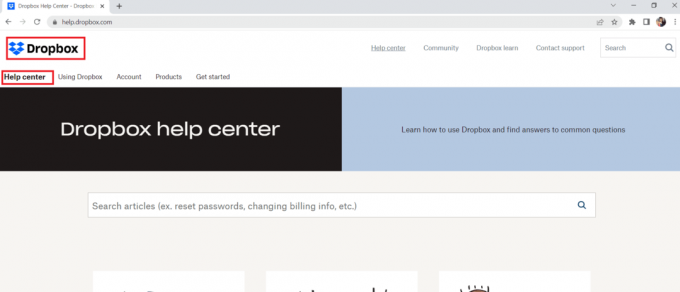
2. 아래로 스크롤하여 클릭 문의하기 지원 중.
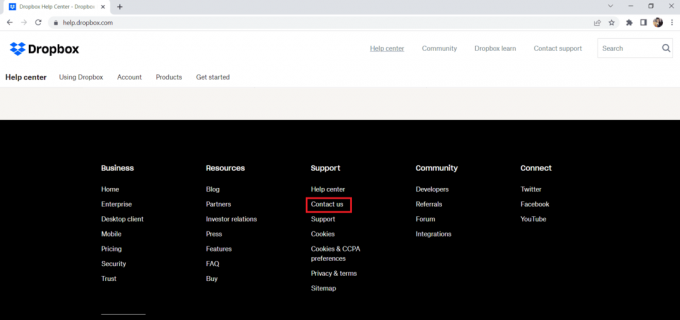
3. 제공된 옵션 목록에서 다음을 선택합니다. 당신이 직면하고 있는 문제.
4. 이제 다음을 따라 문제에 대한 자세한 정보를 제공하십시오. 화면 프롬프트.
우리가 공유한 정보가 귀하에게 도움이 되었기를 바랍니다. Windows 10에서 누락된 Dropbox 복사 링크 수정. 추가 질문이나 제안 사항이 있으면 주저하지 말고 의견을 남겨주십시오. 우리는 항상 서비스를 개선하고 더 좋게 만들기 위해 노력하고 있습니다.
Henry는 일상적인 독자가 복잡한 기술 주제에 접근할 수 있도록 하는 데 열정을 가진 노련한 기술 작가입니다. 기술 산업에서 10년 이상의 경험을 쌓은 Henry는 독자들에게 신뢰할 수 있는 정보원이 되었습니다.



